Изтриваме данните за вход на входа на Odnoklassniki
Функцията за автоматично довършване на формата в браузърите спестява много време с постоянни посещения на едни и същи сайтове, където се изисква оторизация. Ако обаче използвате споделен или чуждестранен компютър, за да се гарантира сигурността на вашите лични данни, се препоръчва да деактивирате функцията за автоматично попълване на формулярите.
съдържание
За автодовършване на форми на вход в Odnoklassniki
Ако сте единственият потребител на компютъра, на който е инсталиран надежден антивирус, не е нужно да изтривате данните за вход на Odnoklassniki, тъй като достъпът до страницата ви е много добре защитен. Но ако компютърът не ви принадлежи и / или се страхувате за целостта на вашите лични данни, които могат да пострадат в ръцете на крекера, препоръчително е първо да изключите автоматичната парола и да влезете в паметта на браузъра.
При условие, че сте използвали функцията за автоматично довършване на входа на Odnoklassniki, ще трябва да премахнете всички бисквитки и пароли, свързани със сайта, от данните на браузъра. За щастие, това може да се направи достатъчно бързо, без да се засягат данните на други потребители.
Първо трябва да изтриете всички данни, които вече са запазени в браузъра. Инструкциите стъпка по стъпка за тази стъпка изглеждат така (обсъдени в примера Yandex Browser ):
- Отворете "Настройки", като кликнете върху бутона "Меню" .
- Превъртете надолу до долната част на страницата и използвайте бутона "Показване на разширените настройки" .
- Под заглавието "Лична информация" кликнете върху бутона "Настройки на съдържанието" .
- В отворения прозорец изберете "Показване на" бисквитки и данни за сайтове " .
- За да улесните намирането на съученици от целия списък на сайтовете, използвайте малък низ за търсене, в който искате да влезете
ok.ru - Преместете курсора на адреса на съучениците и кликнете върху кръста, който се показва пред него.
- Същото трябва да се направи с адресите на
m.ok.ruиwww.ok.ru, ако има такива, разбира се, се появи в списъка.
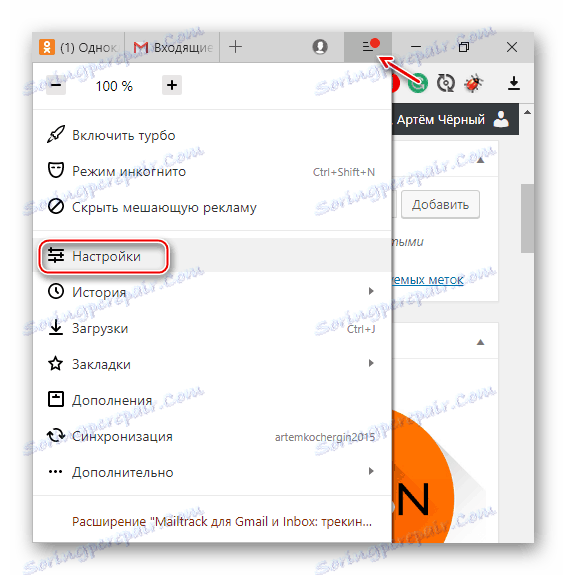

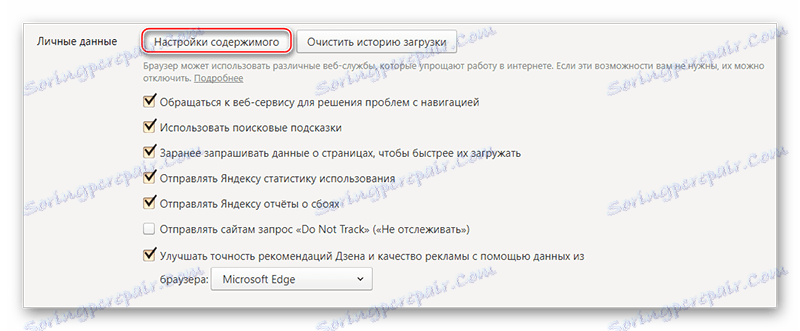
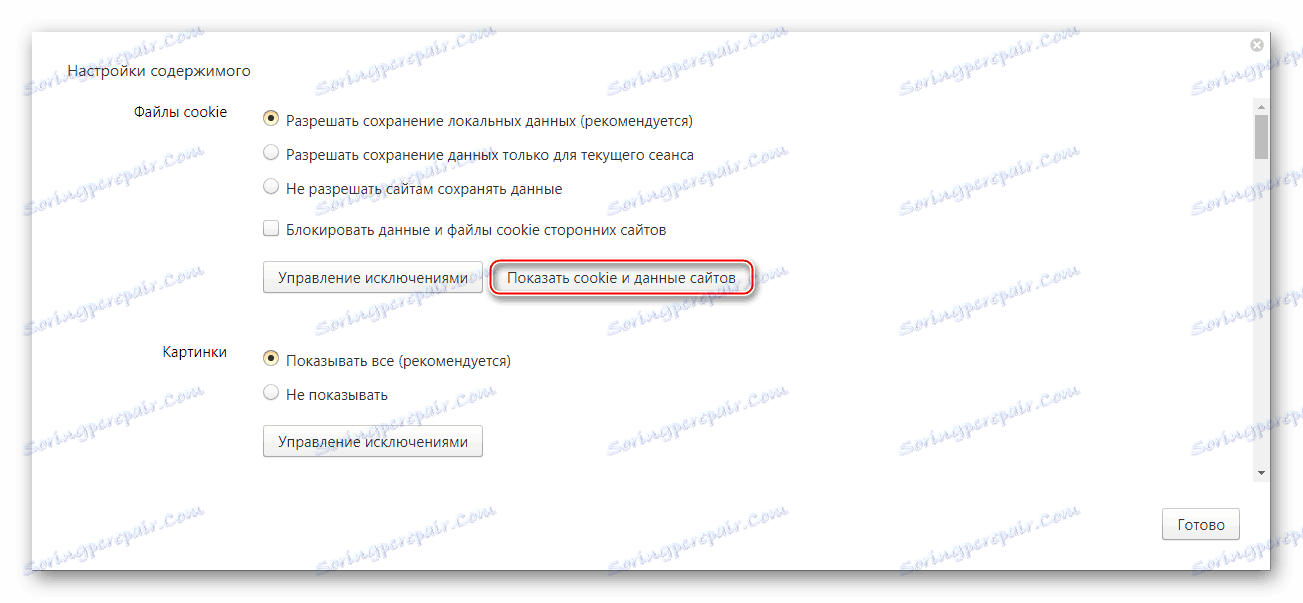
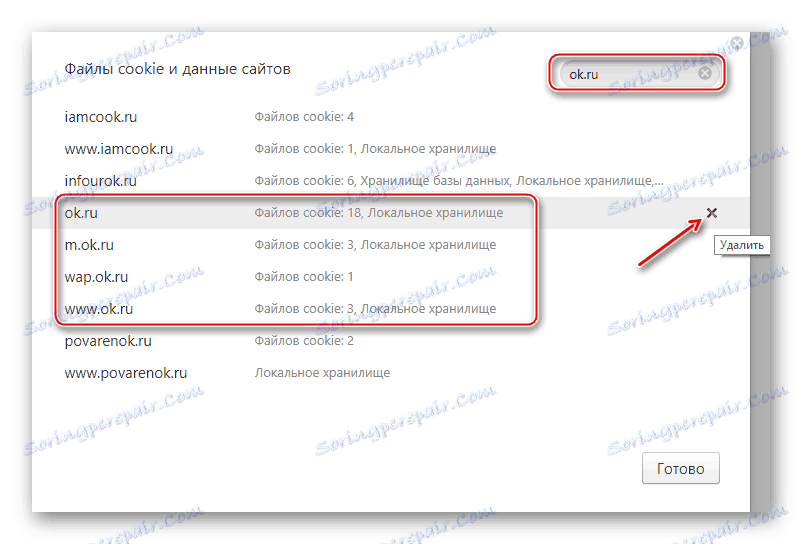
Поради сходството между браузъра Yandex и Google Chrome Тази инструкция може да се приложи и към последната, но трябва да се има предвид, че местоположението и наименованието на някои елементи могат да бъдат различни.
Стъпка 2: Изтрийте паролата и влизайте
След като премахнете "бисквитката", трябва да изтриете паролата си и да влезете от паметта на браузъра, защото дори и да деактивирате формулярите за автоматично довършване (в този случай и със записаните формуляри за вход и парола няма да бъдат попълнени), нападателите ще могат да откраднат данните, за да влязат в паметта на браузъра.
Изтриваме комбинацията за влизане в парола съгласно следните указания:
- В "Разширени настройки на браузъра" (как да отидете в тази секция, вижте указанията по-горе) намерете заглавието "Пароли и формуляри" . Вдясно трябва да е бутон "Управление на паролите". Кликнете върху него.
- Ако искате да изтриете само паролата и входните си данни от Съученици, в подзаглавието "Сайтове със запазени пароли" намерете съученици (за това можете да използвате лентата за търсене в горната част на прозореца). Ако съучениците са използвали няколко души в този браузър, намерете двойката за вход в паролата и я изтрийте с кръстче.
- Кликнете върху "Готово" .

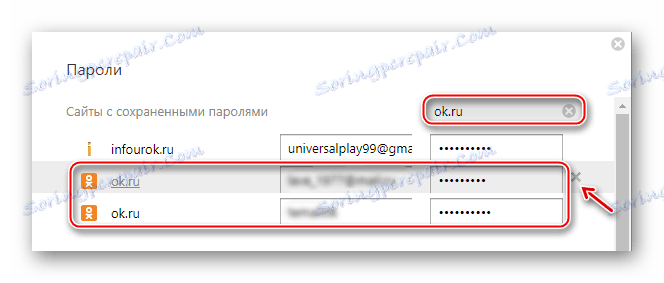
Стъпка 3: Изключете автоматичното попълване
След като изтриете всички основни данни, можете да започнете директно да деактивирате тази функция. Това е най-лесният начин да го направите, така че инструкцията стъпка по стъпка включва само две стъпки:
- В противен случай под заглавието "Пароли и формуляри" премахнете отметката от двата елемента.
- Затворете и отворете отново браузъра, така че всички настройки да се прилагат правилно.

За да изтриете двойка парола за вход, когато въвеждате съученици, не е толкова трудно, следвайте инструкциите ни. Така че можете да изтриете само комбинацията си, без да удряте други потребители на компютри. Не забравяйте, че ако не искате съучениците да пазят паролата и данните ви за вход, не забравяйте да премахнете отметката от "Запомни ме", преди да влезете в профила си.
